如何在 Windows 10 中將 Microsoft 帳戶轉換為本機帳戶?
如何避免在 Windows 上使用您的 Microsoft 帳戶?
使用 Microsoft 帳戶作為 Windows 帳戶有許多好處。對於初學者,您的文件與瀏覽器歷史記錄同步。但是,許多人喜歡讓他們的 Windows 實體不同於他們的 Microsoft 實體。
如果您只是設定 Windows 帳戶,則在輸入 Microsoft 憑證時應該小心。請特別注意您輸入的電子郵件 ID。如果您輸入 Microsoft 電子郵件 ID,Windows 會將您的使用者名稱與您的 Microsoft 帳戶相關聯(這也無需您的許可)。
將您的帳戶轉換回來
如果您想將Microsoft 帳戶切換回使用者帳戶,該過程非常簡單。
您首先需要導航到帳戶選單。雖然您可以透過控制台存取帳戶選單,但最簡單的方法是在開始功能表中搜尋帳戶。
進入後,您需要選擇「更改您的個人資料設定或使用者頭像」。在下一個畫面上,您將看到與您的Windows 使用者帳戶關聯的電子郵件地址。在頁面底部,您會看到一個選項,上面寫著改為使用本機帳號登入。您必須單擊該連結。
然後您將被帶到需要輸入目前密碼的畫面。這將是您目前的 Microsoft 密碼。按一下下一步並為您的本機使用者帳戶選擇您的使用者名稱和密碼。
然後你將被帶到最後一頁,在那裡你被要求註銷你的Microsoft 帳戶並完成設定。
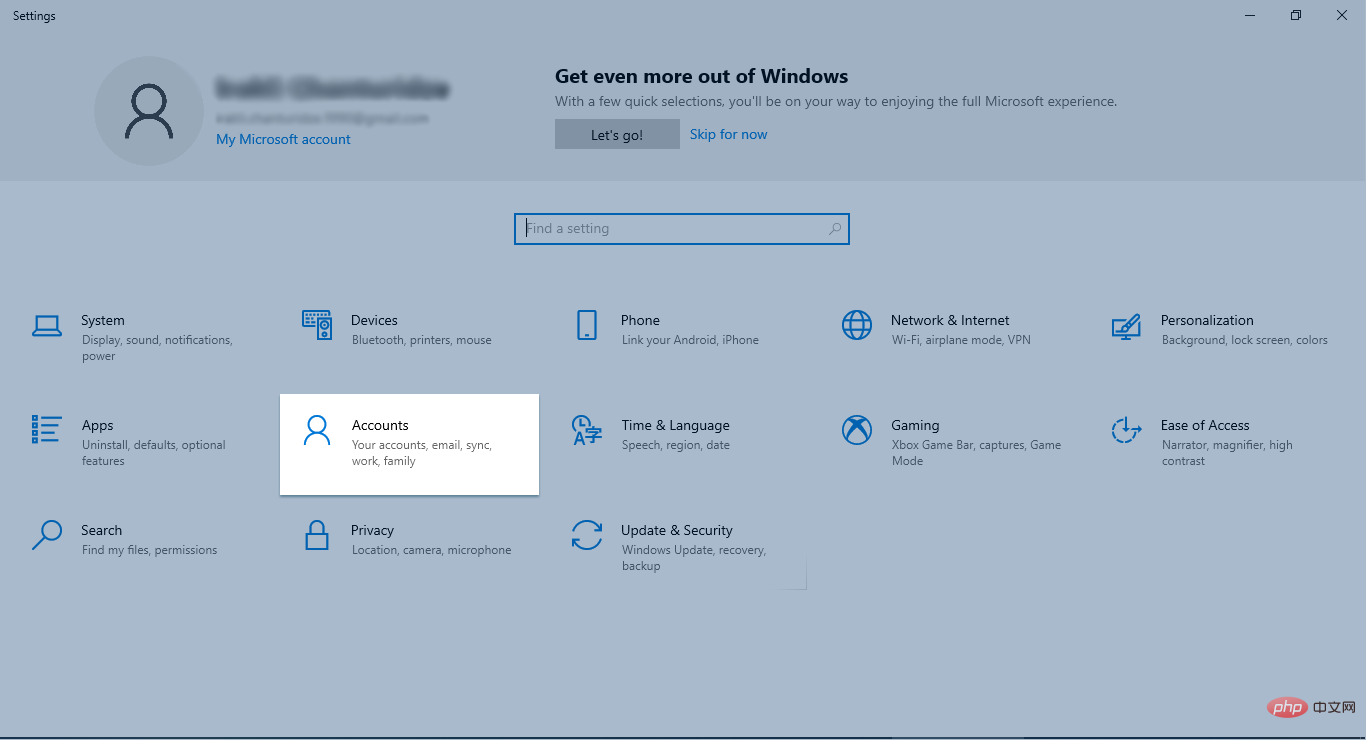
擺脫混亂,而不是好處
#從您的Microsoft 帳戶切換到本地用戶帳戶可以消除混淆。但是,您應該注意,這樣做只會改變您登入電腦的方式。它不會將您從 Microsoft 商店或其他任何地方註銷。
以上是如何在 Windows 10 中將 Microsoft 帳戶轉換為本機帳戶?的詳細內容。更多資訊請關注PHP中文網其他相關文章!

熱AI工具

Undresser.AI Undress
人工智慧驅動的應用程序,用於創建逼真的裸體照片

AI Clothes Remover
用於從照片中去除衣服的線上人工智慧工具。

Undress AI Tool
免費脫衣圖片

Clothoff.io
AI脫衣器

Video Face Swap
使用我們完全免費的人工智慧換臉工具,輕鬆在任何影片中換臉!

熱門文章

熱工具

記事本++7.3.1
好用且免費的程式碼編輯器

SublimeText3漢化版
中文版,非常好用

禪工作室 13.0.1
強大的PHP整合開發環境

Dreamweaver CS6
視覺化網頁開發工具

SublimeText3 Mac版
神級程式碼編輯軟體(SublimeText3)
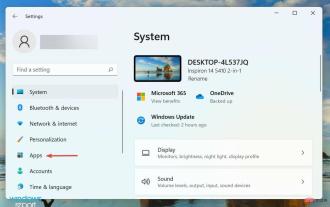 如何在 Windows 11 中取消檔案類型關聯?
Apr 26, 2023 pm 11:55 PM
如何在 Windows 11 中取消檔案類型關聯?
Apr 26, 2023 pm 11:55 PM
文件關聯基本上是特定文件格式與配置為開啟它的應用程式之間的關係。但是,如果想要另一個應用程式從現在開始開啟檔案怎麼辦?在這種情況下,您必須在Windows11中刪除檔案關聯。比方說,當您開啟.jpg檔案時,它很可能是在「照片」應用程式中開啟的。同樣,一個.txt檔案將在記事本中開啟。這就是檔案關聯,一種配置為使用某個程式開啟的特定檔案類型。但有時您會安裝更適合特定文件類型的新程式。也許,您安裝了一個照片編輯器並想用它打開所有.jpg或.png檔案進行編輯。在目前系統設定下,這些格式將使用預設檔案關聯
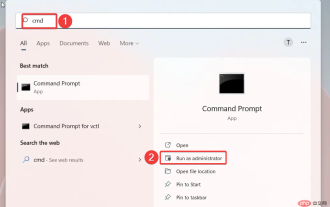 系統設定.exe錯誤:它是什麼以及如何修復它
Apr 30, 2023 am 09:52 AM
系統設定.exe錯誤:它是什麼以及如何修復它
Apr 30, 2023 am 09:52 AM
系統設定.exe是可執行文件,包含不可讀形式的機器碼。此檔案作為後台服務在Windows電腦上執行,以確保Windows應用程式正常運作。什麼是系統設定.exe錯誤?當發生SystemSettings.exe執行階段錯誤時,螢幕上會出現系統錯誤提示,並顯示一則訊息:系統在此應用程式中偵測到基於堆疊的緩衝區溢位。此溢出可能會允許惡意使用者控制此應用程式。除此之外,我們的一些讀者還遇到了未知軟體異常錯誤0x40000015。當進程需要可執行檔運行但無法啟動EXE時,主要會發生錯誤。什麼原因導致
 7種方法來修復無法列舉容器中的對象
May 12, 2023 pm 01:43 PM
7種方法來修復無法列舉容器中的對象
May 12, 2023 pm 01:43 PM
在嘗試變更檔案或資料夾的權限時,您可能經常會遇到錯誤-無法列舉容器中的物件存取被拒絕。雖然作為管理員,您可以更改存取權限,但有時即使是管理員也可能會遇到相同的錯誤訊息。這是一個常見錯誤,通常由不同論壇上的使用者提出。在這種情況下,當Windows10/11上的存取被拒絕時,即使是管理員也無法更改特定使用者或其他使用者群組的權限。此外,許多使用者在Azure檔案共用期間也遇到無法列舉物件的問題,這顯然可以透過分配適當的RBAC角色(儲存檔案資料SMB共享提升的參與者角色)來解決。在這篇文章中,我們
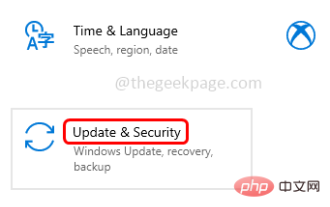 Windows 10/11 上的病毒和威脅防護引擎不可用問題
Apr 13, 2023 pm 02:01 PM
Windows 10/11 上的病毒和威脅防護引擎不可用問題
Apr 13, 2023 pm 02:01 PM
Windows Defender是保護系統免受病毒攻擊的功能。嘗試安裝最新的安全性更新時,一些用戶收到錯誤訊息,指出「病毒和威脅防護引擎不可用」。此錯誤主要是由於系統檔案損壞,系統上的更新過時或Windows更新中的某些問題等。可透過安裝最新更新、重設 Windows 安全中心應用程式、調整登錄編輯器項目等來解決。在本文中,我們提供了一些解決方案,可協助您在Windows電腦上解決此問題。方法 1 – 執行 Windows 更新疑難排解步驟 1 –一起使用Windows + I鍵開啟窗
 NET HELPMSG 3774:如何透過5步驟修復此錯誤
May 17, 2023 pm 09:27 PM
NET HELPMSG 3774:如何透過5步驟修復此錯誤
May 17, 2023 pm 09:27 PM
我們的許多讀者在嘗試透過命令提示字元建立新使用者帳戶時遇到了錯誤代碼NETHELPMSG3774。此錯誤指出使用者已成功創建,但無法新增至USERS本機群組。為什麼我會收到NETHELPMSG3774錯誤碼?如果您在嘗試在WindowsPC上建立使用者帳戶時收到錯誤代碼NETHELPMSG3774,則可能是導致以下一個或多個原因的原因。未完成的Windows安裝–如果Windows未正確安裝,或安裝程序已中斷,則在使用者帳戶建立過程中可能會出現NETHELPMSG3774錯誤。損壞的使用者設定檔–如果當
 已修復:Windows 篩選平台已阻止連接
Apr 14, 2023 am 11:49 AM
已修復:Windows 篩選平台已阻止連接
Apr 14, 2023 am 11:49 AM
Windows 11 是微軟系列中的最新版本,據說是最先進和用戶導向的。但是,遇到錯誤仍然很常見,如果不超過以前的版本。在本文中,我們將討論Windows 過濾平台已封鎖連線的問題。當某些資料包或連線被基本過濾引擎阻止時,就會發生錯誤。雖然這個問題對大多數用戶來說可能看起來很複雜,但它的解決方案相當簡單,並已在以下部分列出。對於那些在 Windows 11 中遇到錯誤的人,很可能是升級沒有成功完成,並且在 Windows 防火牆中存在某種錯誤識別。但是,在我們著手修復之前,您必須了解 Window
 如何在 Windows 11 上啟用管理員帳戶
Apr 15, 2023 pm 07:46 PM
如何在 Windows 11 上啟用管理員帳戶
Apr 15, 2023 pm 07:46 PM
如何使用PowerShell在Windows11上啟用或停用管理員帳戶在Windows11上啟用管理員帳戶的最快方法之一是使用PowerShell。您也可以使用較新的Windows終端,或者,如果您願意,也可以使用較舊的命令提示字元(cmd)工具。您需要確保從已經具有管理員權限的使用者帳戶執行這些命令。如果您使用的是標準使用者帳戶,則需要切換到另一個使用者帳戶才能執行此工具。若要在Windows11上使用PowerShell啟用管理員帳戶:透過點選開始按鈕或按Windows鍵開啟
 修復:微軟後衛威脅服務已停止
Apr 30, 2023 pm 07:55 PM
修復:微軟後衛威脅服務已停止
Apr 30, 2023 pm 07:55 PM
WindowsDefender是Windows中內建的安全解決方案。它可以保護您的系統免受惡意軟體和其他類型的有害威脅的侵害。這使得WindowsDefender成為您抵禦威脅的唯一安全手段,如果您沒有其他防毒程式。如果WindowsDefender不工作,您的系統將面臨許多漏洞。通常,當威脅服務停止時,您可以按一下「重新啟動」按鈕,但這並不總是有效。幸運的是,我們整理了這篇文章來幫助您解決這個問題。為什麼WindowsDefender停止運作? WindowsDefender停止運作的最常





